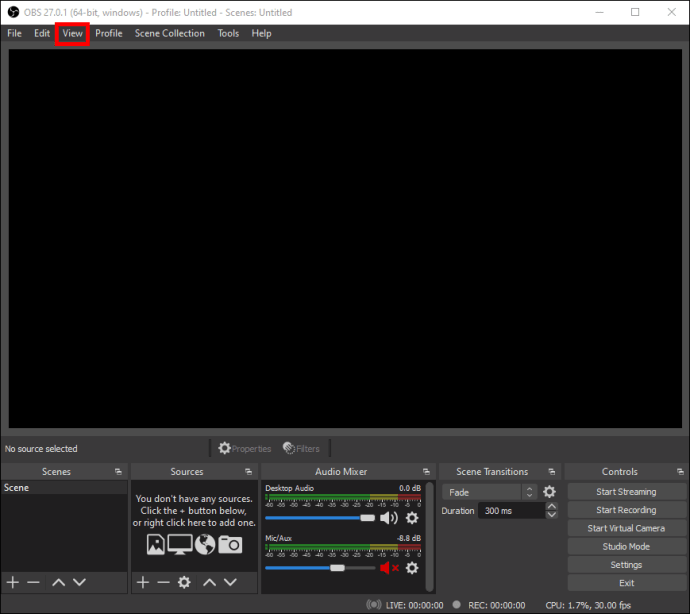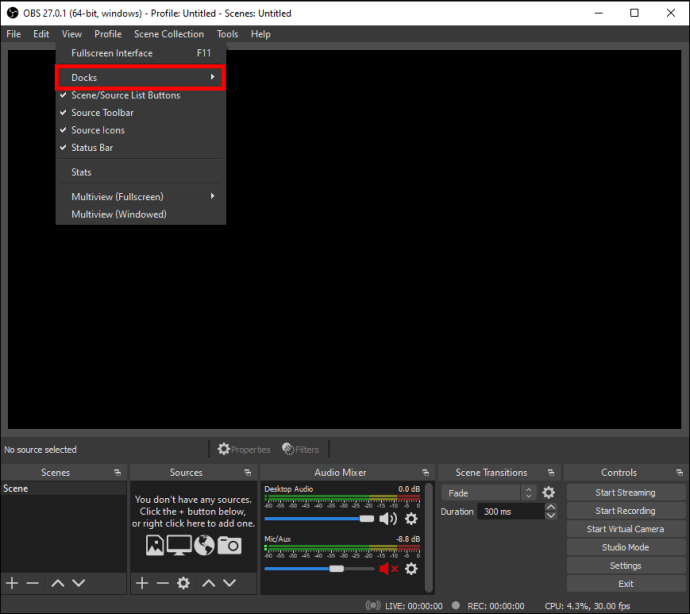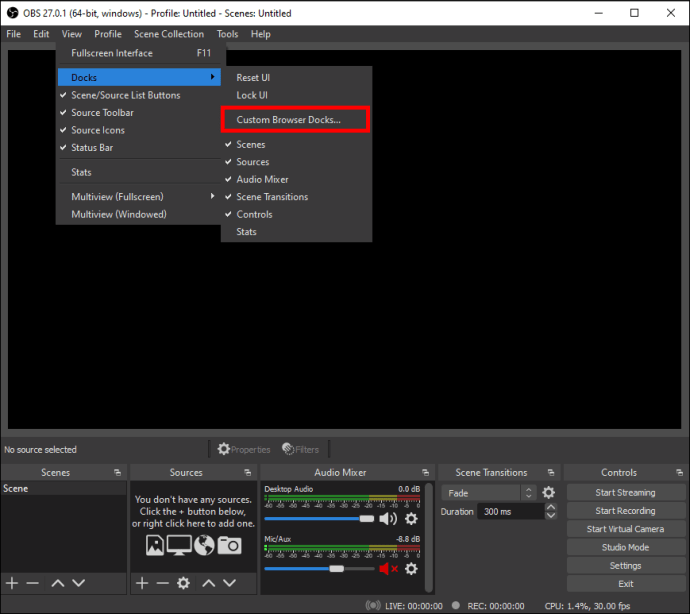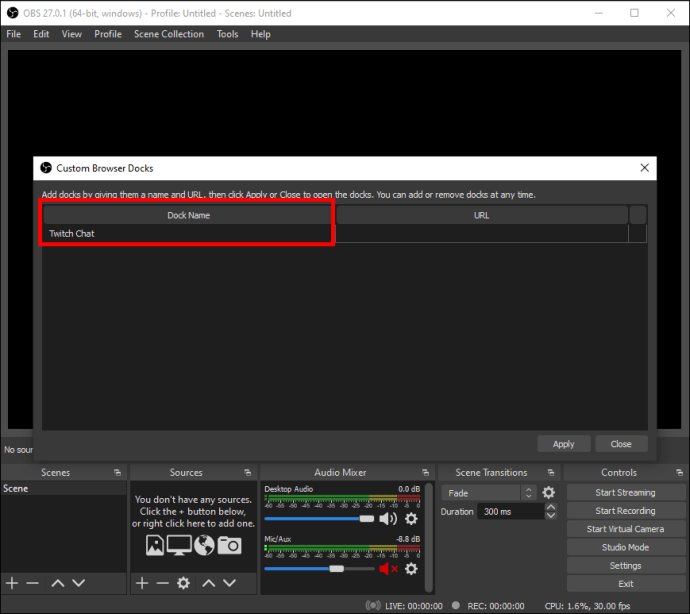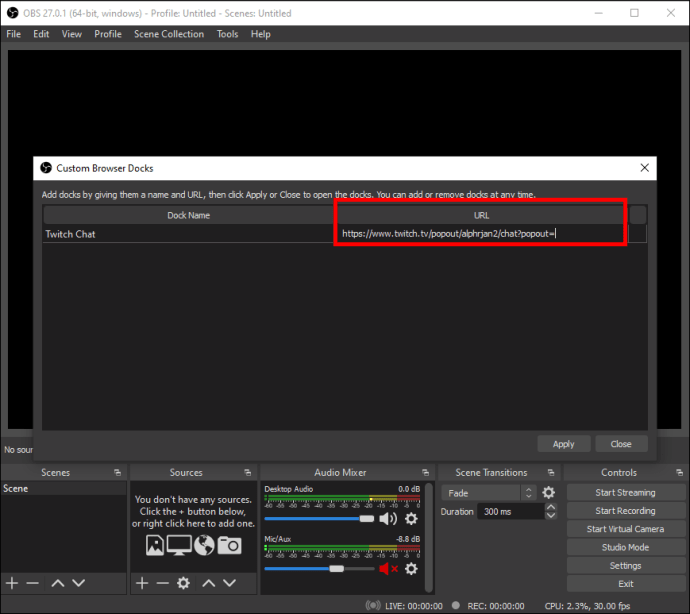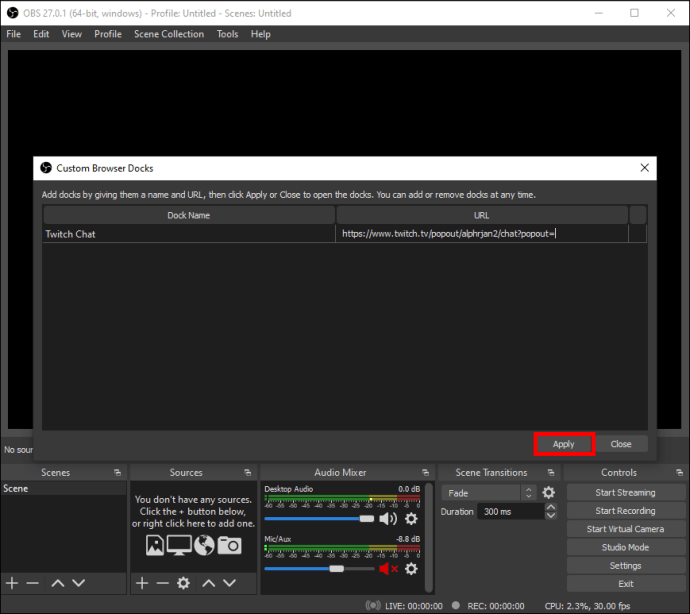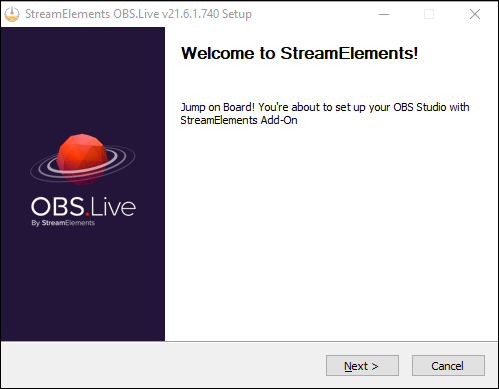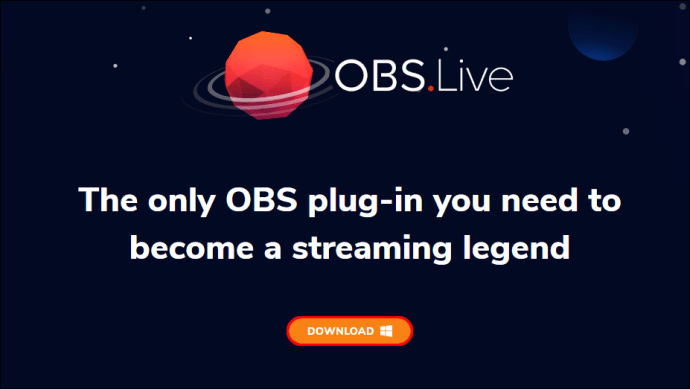Zaangażowanie widzów jest kluczowym elementem budowania widowni strumieniowej, a czat to świetny sposób na nawiązanie kontaktu z fanami. Jeśli zastanawiasz się, jak wprowadzić czat strumieniowy do swojego studia OBS, to trafiłeś we właściwe miejsce.

Gdy twoje okno OSB zawiera czat strumieniowy, innym streamerom będzie łatwiej przeglądać zawartość i czat w tym samym czasie. Wspaniałe w tej metodzie jest to, że można ją zastosować do dowolnej usługi przesyłania strumieniowego, która ma funkcję wyskakującego czatu.
W tym przewodniku pokażemy Ci różne sposoby uzyskiwania czatu strumieniowego na ekranie w OBS, a także odpowiemy na kilka typowych pytań dotyczących funkcji czatu w OBS.
OBS to jeden z najlepszych programów do nagrywania wideo i przesyłania strumieniowego na żywo. Służy do tworzenia różnorodnych treści online, takich jak gry, muzyka, wielojęzyczne strumieniowanie i wiele innych. Co więcej, możesz go zainstalować w systemach Windows, Mac i Linux. To oprogramowanie jest również bezpłatne, więc nie musisz się martwić o miesięczne subskrypcje i dodatkowe opłaty.
OBS najlepiej wytłumaczyć jako miejsce, w którym spotykają się wszystkie twoje wyjścia i dane wejściowe. Innymi słowy, Twój mikrofon, kamera, przechwytywanie gier i strumień zostaną skonfigurowane w OBS. Istnieje mnóstwo innych przydatnych wbudowanych funkcji, które przeniosą Twoje transmisje na zupełnie nowy poziom.
Jedną z tych funkcji jest możliwość zadokowania czatu strumieniowego w oknie OBS. Możesz korzystać z tej funkcji w dowolnej innej usłudze przesyłania strumieniowego, takiej jak Twitch, YouTube, Trovo, DLive, Mixer, Smashcast i wielu innych. Jednak obecnie jest niekompatybilny z YouTube Live i Facebook Live, ale o tym później.
Dodanie czatu do strumienia OBS ułatwi innym widzom nadążanie za całą akcją, jednocześnie nie przegapiając niczego, co może się wydarzyć na czacie. Co więcej, każda z tych metod zajmie tylko kilka krótkich chwil twojego czasu.
Jak dodać czat strumieniowy
Jak wspomniano wcześniej, istnieje wiele usług przesyłania strumieniowego, których możesz użyć w tym celu. Ponieważ Twitch jest najpopularniejszym, użyjemy go jako przykładu w tym przewodniku. Aby dodać czat strumieniowy Twitch w OBS, wykonaj poniższe czynności:
- Otwórz Twitch i przejdź do strony profilu swojego konta.
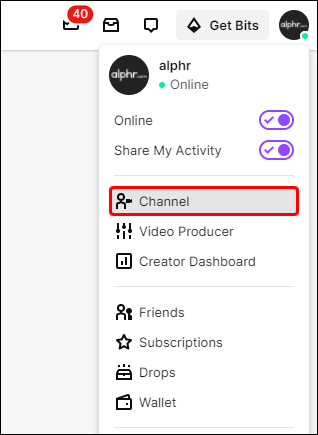
- Przejdź do sekcji czatu, a następnie do ustawień czatu.
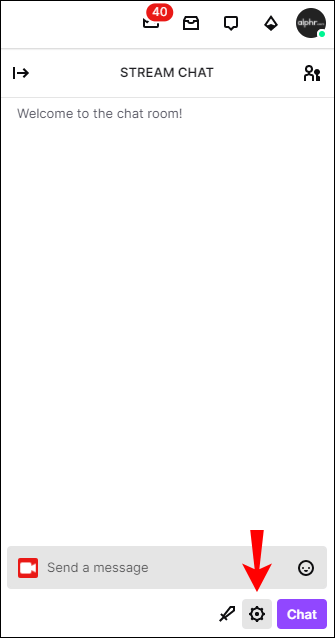
- Wybierz „Wyskakujący czat” z listy opcji.

Notatka: W niektórych usługach przesyłania strumieniowego poszukaj „Wyskakującego czatu”.
- Kliknij prawym przyciskiem myszy adres URL w wyskakującym okienku i skopiuj go.
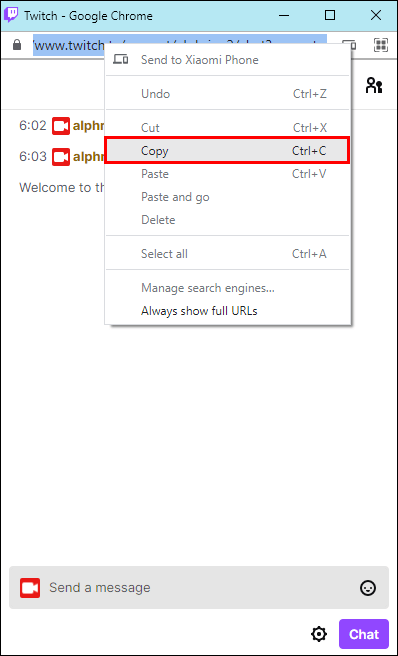
- Uruchom OBS.
- Kliknij „Widok” w lewym górnym rogu ekranu.
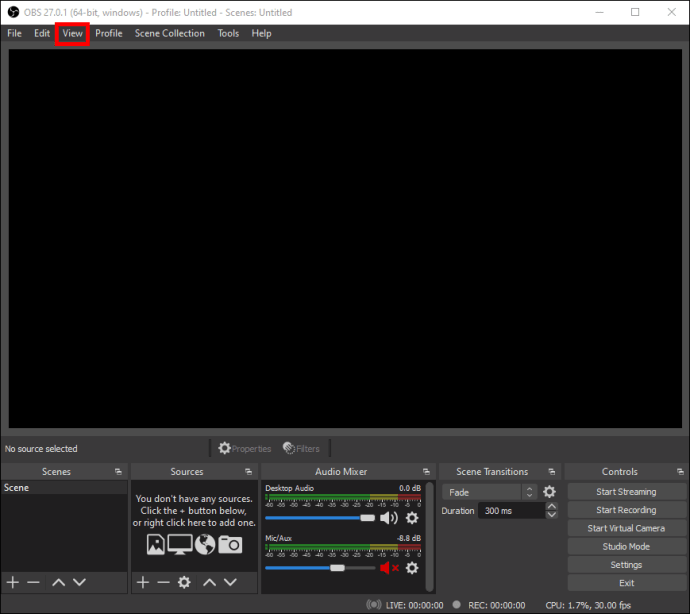
- Wybierz „Doki” z menu rozwijanego.
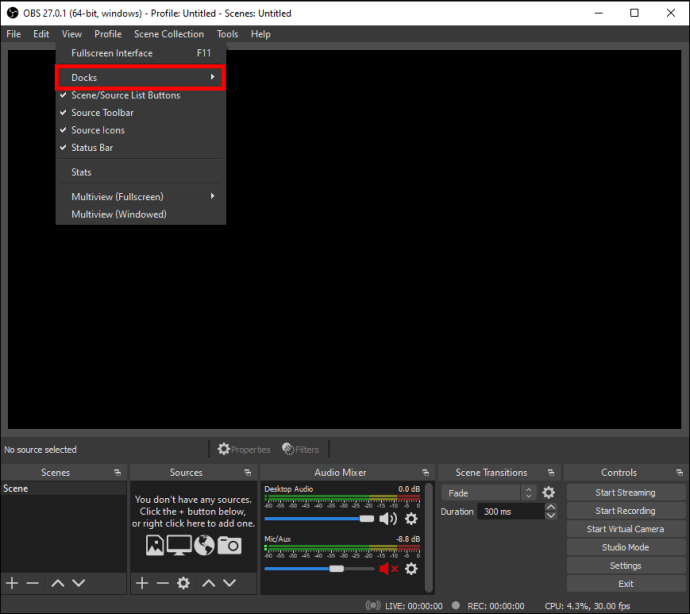
- Wybierz „Niestandardowe dokumenty przeglądarki…” z nowej rozwijanej listy opcji. Otworzy się nowe okno.
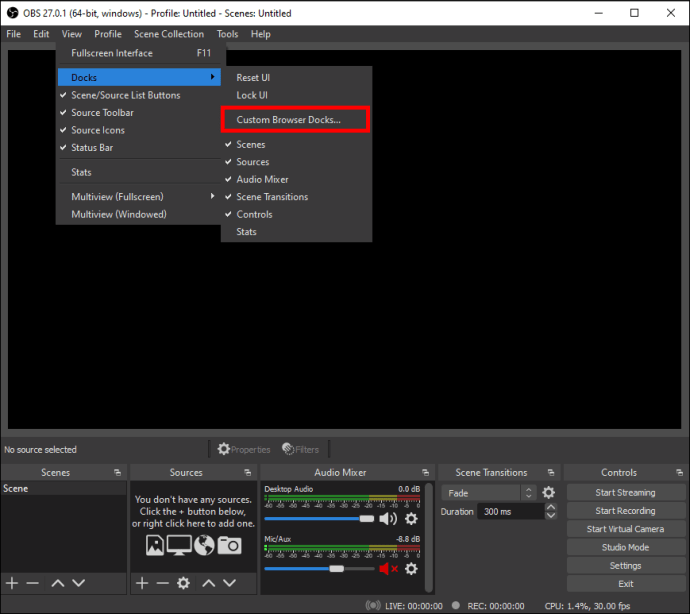
- Nazwij swój czat pod sekcją „Nazwa Docka”. Pamiętaj, aby nadać mu prostą, ale niezapomnianą nazwę.
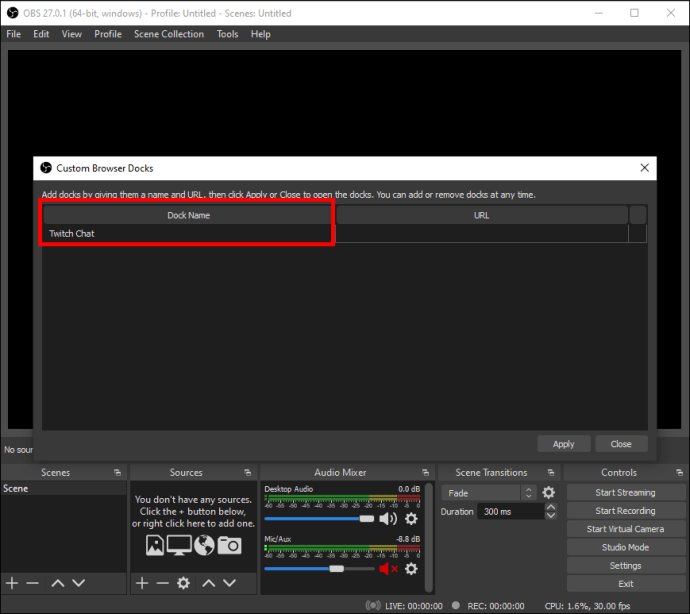
- Obok nazwy czatu wpisz adres URL skopiowany z Twitcha.
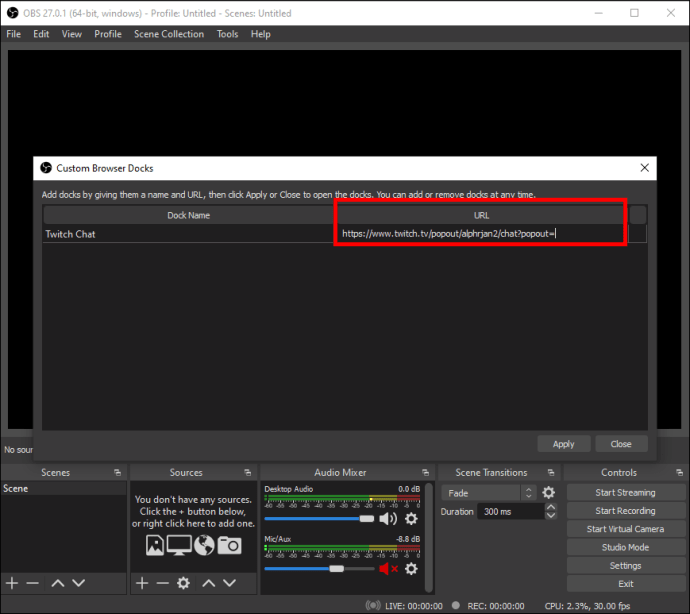
- Wybierz „Zastosuj”.
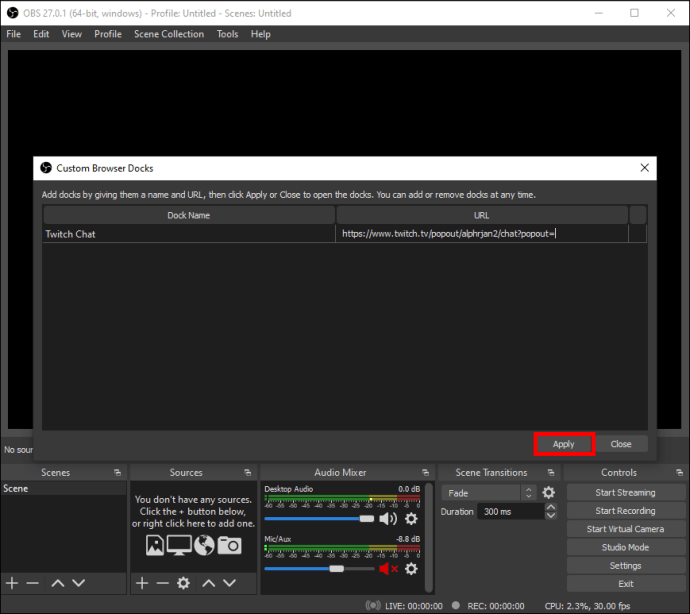
To wszystko. Zminimalizowany czat strumieniowy pojawi się w rogu okna OBS. Wspaniałą cechą tej funkcji jest możliwość przenoszenia czatu strumieniowego, a nawet zmiany jego rozmiaru. Co więcej, miejsce, w którym możesz umieścić czat strumieniowy, zostanie podświetlone na niebiesko, dzięki czemu będziesz wiedział, gdzie możesz go przenieść.
Jeśli nie potrzebujesz już czatu strumieniowego, możesz go usunąć w ciągu kilku chwil. Wszystko, co musisz zrobić, to powtórzyć te same kroki od góry, aby otworzyć „Niestandardowe dokumenty przeglądarki”, a stamtąd możesz stosunkowo szybko wyłączyć tę funkcję czatu.
Jak uzyskać czat na Facebooku?
Jak wspomniano wcześniej, Facebook Live nie jest kompatybilny z OBS. Dlatego Facebook Gaming nie ma funkcji wyskakującego czatu, jak inne usługi przesyłania strumieniowego. Jedynym sposobem na zadokowanie czatu w Facebook Gaming w OBS jest użycie wtyczki. Najlepszą opcją jest wtyczka StreamElements OBS.Live.
Ta wtyczka nic nie kosztuje, a ponadto jest kompatybilna z YouTube i Twitch. Zawiera również kilka dodatkowych przydatnych funkcji, takich jak kanał, w którym można śledzić aktywność i sterowanie muzyką. Jest również dość prosty w użyciu. Oto, co musisz zrobić:
- Pobierz wtyczkę.
- Przejdź do instalacji wtyczki, korzystając z podpowiedzi.
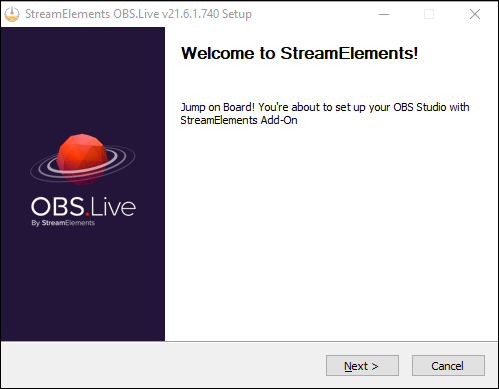
- Włącz wtyczkę.
- Otwórz go na swoim komputerze.
- Zaloguj się za pomocą konta Facebook.
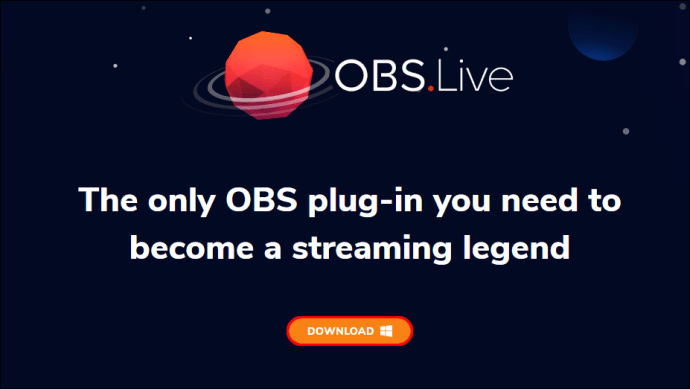
Otóż to. Wtyczka automatycznie wciągnie Twoje czaty, więc nie musisz się martwić, że potrzebujesz specjalnych umiejętności technicznych. Możesz rozpocząć przesyłanie strumieniowe w serwisie Facebook Gaming i zadokować czat strumieniowy w oknie OBS.
Dodatkowe często zadawane pytania
Jak dodać nakładkę czatu do strumienia za pomocą OBS?
Możesz użyć OBS, aby dodać nakładkę czatu do swojego strumienia. Po raz kolejny użyjemy Twitcha jako przykładu usługi przesyłania strumieniowego. Pamiętaj, że musisz mieć najnowszą wersję OBS, aby dodać nakładkę czatu do strumienia.
Oto jak:
1. Uruchom OBS.
2. Użyj przeglądarki, aby przejść do swojego kanału.
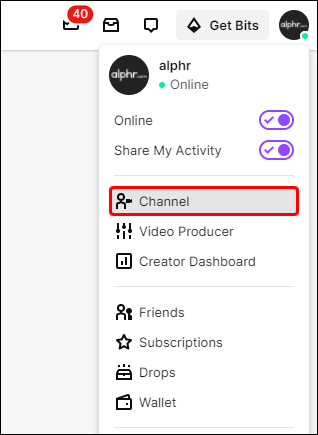
3. Przejdź do sekcji czatu i kliknij ikonę ustawień na dole.
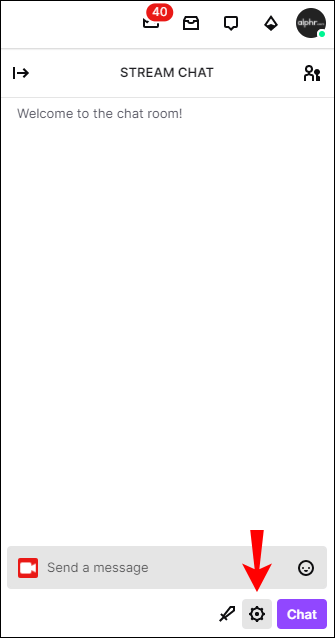
4. Wybierz „Wyskakujący czat” z listy opcji. Otworzy się nowe okno.

5. Skopiuj adres URL z nowego okna.
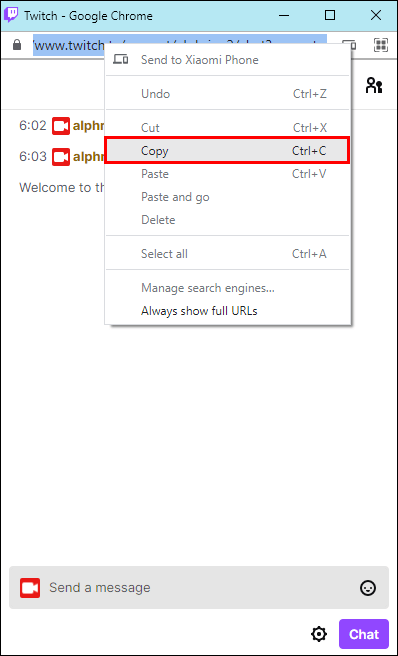
6. Wróć do OBS i kliknij „+” w lewym dolnym rogu oprogramowania.

7. Wybierz „Przeglądarka”.

8. Wpisz nazwę nakładki czatu i wybierz „OK”.

9. Wklej skopiowany wcześniej adres URL.

10. Dostosuj rozmiar czatu, jeśli chcesz.

11. Ponownie wybierz „OK”.

Gdy skończysz, na Twojej nakładce pojawi się nowy czat Twitch. Gdy już go nie potrzebujesz, możesz go równie szybko usunąć.
Jak mogę dodać okno czatu Twitch do mojego strumienia OBS?
Możesz także użyć StreamLabs, aby dodać czat Twitch do swojego strumienia OBS. Co więcej, ta metoda zajmie tylko kilka minut. Wykonaj poniższe czynności, aby dowiedzieć się, jak to się robi:
1. Otwórz StreamLabs w swojej przeglądarce.
2. Zaloguj się za pomocą swojego konta Twitch.

Notatka: Nie zapomnij zezwolić na autoryzację, inaczej nie będziesz mógł tego zrobić.
3. Wybierz „Wszystkie widżety” z listy opcji.

4. Przejdź do „Skrzynki czatu”. To przeniesie Cię na nową stronę.

5. Dostosuj wygląd czatu.

Notatka: W tym momencie możesz wybrać motyw czatu, kolor, rozmiar czcionki, długość wiadomości, emotikony, tło itp. Jeśli chcesz, aby tło było przezroczyste, pozostaw je bez zmian.
6. Kliknij przycisk „Zapisz ustawienia” na dole strony.

7. Skopiuj adres URL widżetu.

8. Uruchom OBS.
9. Kliknij ikonę „+” w lewym dolnym rogu okna.

10. Wybierz „Przeglądarka” z wyskakującego menu.

11. Wklej adres URL w nowym oknie.

12. Wpisz wymiary czatu.

13. W razie potrzeby dostosuj inne funkcje.
14. Przejdź do „OK” w prawym dolnym rogu ekranu.

Pomyślnie dodałeś czat Twitch do swojego strumienia OBS za pomocą StreamLabs.
Niech rozpocznie się streaming
Teraz wiesz, jak dodać czat strumieniowy na ekranie w oknie OBS. Wiesz również, jak uzyskać czat na Facebooku, dodać nakładkę czatu i użyć StreamLabs, aby dodać czat Twitch do swojego strumienia OBS. Gdy masz czat i strumień w tym samym miejscu, możesz skupić się na przesyłaniu strumieniowym bez konieczności przechodzenia tam iz powrotem między dwoma oknami.
Czy kiedykolwiek dodałeś wcześniej czat strumieniowy w swoim oknie OBS? Czy użyłeś którejś z metod, które wyjaśniliśmy w tym przewodniku? Daj nam znać w sekcji komentarzy poniżej.